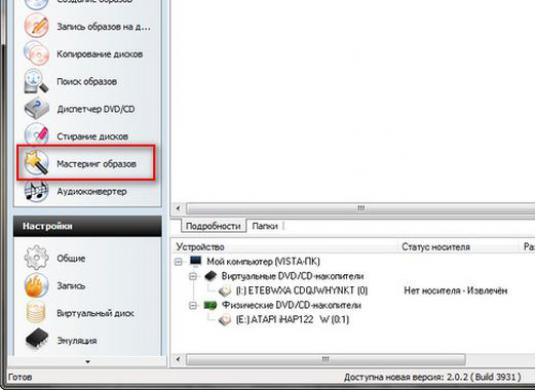İzo görüntüsü nasıl oluşturulur?

Videoyu izle

Oyunu veya Windows yükleyicisini mümkün kılmak içinInternet, yerel bir ağ veya medya yoluyla aktarmak daha kolay, bir disk görüntüsü oluşturmanıza izin veren .iso uzantısı oluşturuldu. Bu sayede kurulum, bu görüntüyü özel bir program tarafından oluşturulan bir sanal sürücüye monte ederek yapılır. Herhangi bir ortama özel programlar kullanarak bir disk görüntüsü yazabilir ve başka bir bilgisayarda kullanabilirsiniz.
Çeşitli programlar kullanarak bir izo görüntüsü oluşturma hakkında daha yakından bir göz atalım.
UltraISO kullanarak bir disk imgesi oluşturma
UltraISO programını kullanmaya başlamak için,onu yaratıcıların resmi web sitesinden. Program ücretlidir ve 30 Dolar tutarındadır, ancak deneme süresi vardır ve bu süre boyunca bir disk imgesi de oluşturabilirsiniz.
Atlamadan ve kurulumdan sonra talimatları izleyin:
- Programı çalıştırın.
- Programın sol üst kısmında sanal sürücüye takıldığında görüntülenecek görüntünün adını ayarladık.
- Explorer'ı kullanarak gelecek görüntüsüne gerekli tüm oyun dosyalarını veya Windows Installer dosyalarını ekliyoruz.
- Tüm dosyalar eklendikten sonra, yalnızca yeni disk görüntüsünü kaydetmek için kalır. Bunu yapmak için, "Dosya - Farklı Kaydet ..." yolunu takip edin ve ".iso" dosyasının görüntüsünü kaydetmek ve genişletmek için yolu belirtin.
Böylece, bir disk imajına sahip olacaksınız.uzantısı .iso, yine de kontrol edilmesi gerekiyor. Aynı UltraISO programını kullanarak onu sanal bir sürücüye bağlarız. Windows 8 kullanıyorsanız, araçlarının yardımıyla takabilirsiniz. Bunu yapmak için, resmi iki fare tıklamasıyla normal bir dosya olarak açmanız yeterlidir.
DAEMON Tools Lite'ı kullanarak bir disk imgesi oluşturma
Bu programda çalışmak için aşağıdaki işlemleri gerçekleştirmelisiniz:
- Programı siteden indirin ve yükleyin.
- Programı açın ve menüden "Disk imajı oluştur" u seçin.
- Disk görüntüsüne yazma dosyalarının bulunduğu konumu belirtin.
- Gerekli tüm oyun dosyalarını veya Windows işletim sistemini ekledikten sonra, yeni resmi kaydedin. .iso uzantısını belirttiğinizden emin olun.
- Kayıt yaptıktan sonra, diskin yeni resmini kontrol edin, programın veya Windows 8'in araçlarını kullanarak takın.
Makalemizde bir dosya resmi nasıl oluşturulur bütün süreç daha ayrıntılı olarak ele alınmaktadır.
NERO kullanarak bir disk imgesi oluşturma
NERO programı bir .iso uzantısı disk görüntüsü oluşturmak için daha az popüler bir programdır. Ancak bunu kullananlar var. Bir görüntü oluşturmak için şunları yapmanız gerekir:
- NERO programını indirin, yükleyin ve çalıştırın.
- Program penceresinde, "Resim, Proje, Fotokopi Makinesi" düğmesine tıklayarak bir resim oluşturma işlemine başlayın.
- Dosyalara giden yolu, uzantıyı ve yeni görüntüyü kaydetmek için yolu belirtmeniz gereken basit program talimatlarını uygulayın.
- Oluşturma işlemi tamamlandıktan sonra, disk görüntüsünü kontrol etmeye değer.
Makalemizde, nasıl bir disk imgesi oluşturduğunuzda, tartışılan tüm programlar için bir disk imgesi oluşturmak için daha fazla ayrıntı bulabilirsiniz.
Ayrıca USB flash sürücüye yazı yazmak için gerekli bilgileri bulmak için USB flash sürücüye yazacağımız ISO resmi olarak yazıyı okuyabilirsiniz.